Vì lý do nào đó bạn cần phải mua laptop cũ, khi đó việc kiểm tra laptop xem còn nguyên vẹn không, có gặp vấn đề ở đâu không, có đáng với số tiền bạn bỏ ra không là điều rất quan trọng. Kiểm tra laptop cũ không chỉ đơn giản là nhìn bề ngoài, bạn còn phải kiểm tra các yếu tố phần cứng nằm sâu trong máy. Đừng để vẻ bề ngoài của laptop hay những lời hứa hẹn trên trời của người bán lừa bạn (trừ trường hợp là người thân). Nhiều khi chiếc laptop nhìn rất bóng bẩy nhưng ổ cứng đã bị bad, bàn phím bị liệt hay RAM bị lỗi đâu đó mà bạn không biết.
Trong bài viết này, Quản Trị Mạng sẽ hướng dẫn bạn cách kiểm tra laptop cũ khi mua từ bên trong đến bên ngoài, để đảm bảo bạn chọn được laptop cũ vừa tầm tiền mà chất lượng vẫn ổn. Những bí quyết này là được tích góp từ kinh nghiệm của "thợ" mua laptop cũ đó. Nhiều tip trong số này có thể áp dụng để kiểm tra máy tính để bàn, case máy tính cũ trước khi mua nữa đó.
Các yếu tố cần kiểm tra laptop cũ khi mua
- 1. Kiểm tra cấu hình, thông tin phần cứng laptop
- 2. Kiểm tra tổng thể bề ngoài, khớp nối của laptop cũ
- 3. Kiểm tra ổ cứng laptop cũ
- 4. Kiểm tra RAM laptop cũ
- 5. Kiểm tra màn hình của laptop cũ
- 6. Kiểm tra bàn phím của laptop cũ
- 7. Kiểm tra chuột của laptop cũ
- 8. Kiểm tra loa của laptop cũ
- 9. Kiểm tra ổ đĩa quang của laptop cũ
- 10. Kiểm tra pin, bộ sạc pin laptop cũ
- 11. Kiểm tra các cổng kết nối của laptop cũ
- 12. Kiểm tra hoạt động Wi-Fi
- 13. Kiểm tra Webcam của laptop cũ
- 14. Chọn nơi mua Laptop cũ uy tín
1. Kiểm tra tổng thể bề ngoài, khớp nối của laptop cũ
Trước hết, chúng ta cần kiểm tra toàn thể bên ngoài của laptop, để xem có vết nứt, vỡ chỗ nào hay không. Kiểm tra các cạnh viền còn ghép sát không, có hở chỗ nào không, các góc máy, khu vực bản lề của máy cũng cần kiểm tra cẩn thận.
Phần khớp nối màn hình với thân máy cần kiểm tra kỹ. Nếu khớp nối này lỏng lẻo sẽ ảnh hưởng tới cáp màn hình, và rất khó di chuyển. Chú ý các cổng kết nối của laptop xem có bị mất, bị biến dạng không.
Nếu không rành về laptop bạn cố gắng chọn mua những máy còn tem phân phối như FPT, Phúc Anh, Viettel thì sẽ yên tâm hơn.

2. Kiểm tra cấu hình, thông tin phần cứng laptop
Dù mua máy mới hay cũ, bạn cũng cần kiểm tra xem cấu hình laptop có đúng như người bán công bố không. RAM, dung lượng ổ cứng, chip có đáp ứng được nhu cầu công việc của mình không. Có khá nhiều cách để kiểm tra cấu hình máy, thông qua lệnh trên máy, sử dụng phần mềm,...
Bạn đọc tham khảo 1 trong các cách trong bài viết mà Quản trị mạng đã từng hướng dẫn Các cách đơn giản để kiểm tra cấu hình, thông tin phần cứng máy tính, laptop.
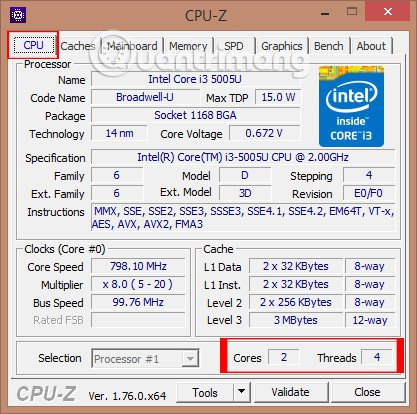
3. Kiểm tra ổ cứng laptop cũ
Bước kiểm tra này rất quan trọng và cũng cần nhiều thời gian nhất. Với những ai là người có hiểu biết về kỹ thuật thì có thể kiểm tra bằng phần mềm mHDD có trong bộ đĩa Hiren's Boot CD. Hoặc nếu không, chúng ta có thể tải phần mềm Hard Disk Sentinel để kiểm tra.
Đây là một phần mềm giám sát ổ cứng chuyên nghiệp, hỗ trợ cho cả ổ đĩa HDD và SSD. Ngay khi khởi động phần mềm nó sẽ đánh giá, kiểm tra toàn bộ ổ cứng, và sau đó sửa chữa các vấn đề bị lỗi trên ổ cứng. Phần mềm sẽ cung cấp bản báo cáo và hiển thị tình trạng hiện tại của ổ SSD hay ổ HDD.
Trong kết quả, nếu mục Health nhận kết quả là Excellent hoặc Good, nghĩa là ổ vẫn hoạt động tốt. Nếu báo về là Fail hay Critical thì ổ cứng đã bị lỗi.
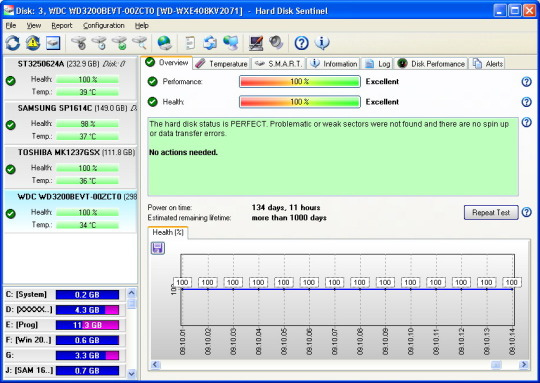
4. Kiểm tra RAM laptop cũ
Thay RAM hoặc lắp thêm RAM không phải vấn đề quá lớn vì giá của chúng khá phải chăng, nhưng bạn cũng không nên chủ quan, hãy kiểm tra cả RAM để chắc chắn nó vẫn còn hoạt động tốt, nếu không, hãy giảm giá mua máy xuống.
Để kiểm tra RAM thì mình đã có bài hướng dẫn khá chi tiết rồi, bạn xem cụ thể ở đây cho đỡ dài nhé: 2 cách kiểm tra RAM và check lỗi RAM trên máy tính với tỉ lệ chính xác cao nhất
5. Kiểm tra màn hình của laptop
Đầu tiên hãy quan sát bề mặt màn hình có bị trầy xước hay nứt vỡ hay không. Nếu là vết xước mờ có thể chấp nhận được, nhưng với những vết xước lớn, nhiều trên màn hình thì sẽ ảnh hưởng đến việc hiển thị dữ liệu, bạn nên cân nhắc lại khi mua chiếc laptop đó.
Tiếp đến là bước quan trong khi test màn hình, kiểm tra điểm chết. Điểm chết trên màn hình là những vệt sáng, đốm nhỏ bất thường. Với những ai sử dụng máy để thiết kế đồ họa thì cần phải cẩn thận với việc kiểm tra điểm chết này. Chúng ta có thể tải phần mềm Dead Pixel Locator để kiểm tra điểm chết trên màn hình. Bạn đọc tham khảo bài viết Cách phát hiện điểm chết trên màn hình Desktop để biết cách thực hiện.
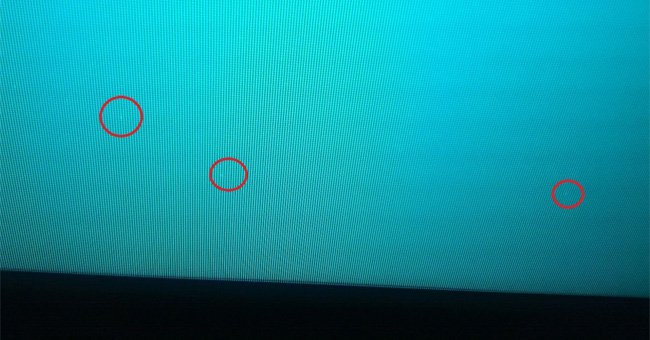
6. Kiểm tra bàn phím của laptop
Đầu tiên hãy kiểm tra xem tổng thể bàn phím có phím nào bị liệt hay không. Thử gõ một đoạn văn bản trên máy tính với tất cả các phím. Các laptop đều có các phím điều kiển đặc biệt và phím Fn (Function) để thực hiện các chức năng điều khiển khác. Hoặc đơn giản hơn là cài thử KeyboardTest và nhấn lần lượt từng phím, bạn miết tay từ phím đầu tiên đến phím cuối cùng trên một hàng. Phím màu xanh lá là OK, phím lỗi hoặc bị kẹt sẽ có màu xanh dương, đỏ.
Nếu cần thêm hướng dẫn chi tiết, bạn tham khảo ở đây: Cách dùng KeyboardTest kiểm tra bàn phím máy tính

7. Kiểm tra chuột/touchpad của laptop
Có thể bạn sẽ dùng chuột ngoài nhiều hơn là chuột tích hợp trên laptop, nhưng việc bàn di chuột vẫn còn hoạt động thì giá trị của laptop cũng cao hơn. Bạn dùng thử chuột, kiểm tra chuột trái, phải, thanh trượt (nếu có), di thử xem có nhạy không, hoạt động đúng không. Sẽ có một số máy laptop không thể sử dụng được chuột cảm ứng, hay bị hiện tượng nhảy chuột. Lỗi này là do adapter không chuẩn, cần đổi lại adapter khác để kiểm tra lại.

8. Kiểm tra loa của laptop cũ
Thông thường loa laptop sẽ được chia thành hai phần, loa trái và phải, nằm phía trên bàn phím, bên phải hoặc dưới màn hình. Có một số máy Acer loa lại nằm ở mặt sau máy. Bạn kiểm tra loa bằng cách mở nhạc xem tiếng phát ra có rè không, có tiếng không. Nhớ phải kiểm tra cả hai bên loa, để chắc chắn loa không bị "tịt" một bên.

9. Kiểm tra mic của laptop
Laptop thường có sẵn mic và nếu dùng lap để gọi video call, bạn nên kiểm tra kỹ mic của laptop.
10. Kiểm tra pin, bộ sạc pin laptop cũ
Để kiểm tra chất lượng pin có hoạt động tốt hay không, đừng cắm điện khi kiểm tra máy. Tuy thời gian kiểm tra máy không lâu, nhưng thông qua lượng pin tiêu hao chúng ta cũng có thể ước chừng được thời gian sử dụng của pin. Nếu pin bị chai hoặc hỏng thì đây cũng là lý do để giảm giá mua laptop.
Cách kiểm tra tình trạng pin cụ thể bạn tham khảo bài viết Không cần cài đặt bất cứ phần mềm nào, đây là cách kiểm tra pin laptop của bạn đang ở mức nào.
Sau khi đã kiểm tra pin, bạn cắm sạc vào để chắc chắn bộ sạc laptop hoạt động tốt, cung cấp đủ điện để laptop hoạt động ổn định.

11. Kiểm tra các cổng kết nối của laptop cũ
Hãy chắc chắn các cổng kết nối của laptop như cổng USB, cổng mạng, cổng cắm mic, loa, đầu đọc thẻ nhớ, cổng HDMI (dùng để cắm máy chiếu, kết nối với tivi, màn hình mở rộng) còn hoạt động tốt. Nếu có đủ thiết bị bạn cố gắng test cho hết, sau này đỡ phải hối hận.

12. Kiểm tra hoạt động Wi-Fi
Bước này chính là thử xem card WiFi có hoạt động ổn định không. Bạn hãy cho laptop bắt mạng Wi-Fi, di chuyển máy ra vài vị trí trong phòng xem máy còn bắt WiFi không, có đều, ổn định không. Nếu máy laptop bắt sóng Wi-Fi yếu hơn smarpthone mà bạn thử thì nên cân nhắc lại.
Có thể kiểm tra xem card WiFi có hỗ trợ Hosted Network không bằng cách mở cmd bằng quyền admin, nhập lệnh: netsh wlan show drivers. Nếu hỗ trợ tính năng này bạn có thể phát WiFi từ laptop.
13. Kiểm tra Webcam của laptop cũ
Các máy laptop cũ cũng thường hay hỏng webcam. Tốt nhất bạn cũng nên kiểm tra khả năng hoạt động của webcam xem sao.

14. Chọn nơi mua Laptop cũ uy tín
Cuối cùng chính là nơi chọn mua laptop cũ. Tất nhiên, với những dòng máy cũ thì không dám khẳng định máy sẽ hoạt động tốt 100% như mới khi mua về, và không có lỗi phát sinh gì nhất là với máy đã dùng lâu. Tuy nhiên, bạn vẫn cứ nên chọn mua ở những nơi có bảo hành, có sự thỏa thuận về việc đổi trả hàng nếu phát sinh lỗi.

Trên đây là những bước kiểm tra toàn diện và cơ bản nhất khi chúng ta quyết định chọn mua một chiếc laptop cũ. Việc mua đồ cũ cũng kèm theo nhiều rủi ro, bạn nên nhờ một người quen biết về kỹ thuật cùng kiểm tra, hoặc chọn mua ở những nơi có đầy đủ bảo hành, thỏa thuận kể cả hàng cũ để có thể giải quyết những phát sinh sau này.
Hy vọng bài viết trên hữu ích với bạn!
 Công nghệ
Công nghệ  AI
AI  Windows
Windows  iPhone
iPhone  Android
Android  Học IT
Học IT  Download
Download  Tiện ích
Tiện ích  Khoa học
Khoa học  Game
Game  Làng CN
Làng CN  Ứng dụng
Ứng dụng 
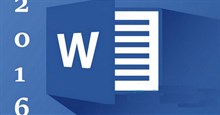







 Phần cứng
Phần cứng  Kiến thức sử dụng
Kiến thức sử dụng  Linh kiện máy tính
Linh kiện máy tính  CPU
CPU  RAM, Card
RAM, Card  Chuột & Bàn phím
Chuột & Bàn phím  Thiết bị mạng
Thiết bị mạng 









 Linux
Linux  Đồng hồ thông minh
Đồng hồ thông minh  macOS
macOS  Chụp ảnh - Quay phim
Chụp ảnh - Quay phim  Thủ thuật SEO
Thủ thuật SEO  Kiến thức cơ bản
Kiến thức cơ bản  Lập trình
Lập trình  Dịch vụ công trực tuyến
Dịch vụ công trực tuyến  Dịch vụ nhà mạng
Dịch vụ nhà mạng  Quiz công nghệ
Quiz công nghệ  Microsoft Word 2016
Microsoft Word 2016  Microsoft Word 2013
Microsoft Word 2013  Microsoft Word 2007
Microsoft Word 2007  Microsoft Excel 2019
Microsoft Excel 2019  Microsoft Excel 2016
Microsoft Excel 2016  Microsoft PowerPoint 2019
Microsoft PowerPoint 2019  Google Sheets
Google Sheets  Học Photoshop
Học Photoshop  Lập trình Scratch
Lập trình Scratch  Bootstrap
Bootstrap  Năng suất
Năng suất  Game - Trò chơi
Game - Trò chơi  Hệ thống
Hệ thống  Thiết kế & Đồ họa
Thiết kế & Đồ họa  Internet
Internet  Bảo mật, Antivirus
Bảo mật, Antivirus  Doanh nghiệp
Doanh nghiệp  Ảnh & Video
Ảnh & Video  Giải trí & Âm nhạc
Giải trí & Âm nhạc  Mạng xã hội
Mạng xã hội  Lập trình
Lập trình  Giáo dục - Học tập
Giáo dục - Học tập  Lối sống
Lối sống  Tài chính & Mua sắm
Tài chính & Mua sắm  AI Trí tuệ nhân tạo
AI Trí tuệ nhân tạo  ChatGPT
ChatGPT  Gemini
Gemini  Điện máy
Điện máy  Tivi
Tivi  Tủ lạnh
Tủ lạnh  Điều hòa
Điều hòa  Máy giặt
Máy giặt  Cuộc sống
Cuộc sống  TOP
TOP  Kỹ năng
Kỹ năng  Món ngon mỗi ngày
Món ngon mỗi ngày  Nuôi dạy con
Nuôi dạy con  Mẹo vặt
Mẹo vặt  Phim ảnh, Truyện
Phim ảnh, Truyện  Làm đẹp
Làm đẹp  DIY - Handmade
DIY - Handmade  Du lịch
Du lịch  Quà tặng
Quà tặng  Giải trí
Giải trí  Là gì?
Là gì?  Nhà đẹp
Nhà đẹp  Giáng sinh - Noel
Giáng sinh - Noel  Ô tô, Xe máy
Ô tô, Xe máy  Tấn công mạng
Tấn công mạng  Chuyện công nghệ
Chuyện công nghệ  Công nghệ mới
Công nghệ mới  Trí tuệ Thiên tài
Trí tuệ Thiên tài